작가:
Monica Porter
창조 날짜:
22 3 월 2021
업데이트 날짜:
1 칠월 2024

콘텐츠
PDF 파일은 종종 전문성을 보여주기 위해 사용됩니다. 이러한 이유로 PDF 파일의 정보 또는 메타 데이터를 숨기거나 삭제하는 것이 매우 중요합니다. Adobe Acrobat을 사용하여 PDF 파일의 데이터 항목을 쉽게 선택하고 삭제할 수 있습니다. 또한 Adobe Acrobat의 교정 도구가 도움이 될 것입니다. 삭제 된 데이터는 일반적으로 검은 색 프레임 또는 다른 색상으로 표시됩니다. 작성자 이름, 키워드 및 저작권 정보를 포함한 메타 데이터와 같은 숨겨진 정보는 별도로 삭제해야합니다. Adobe Acrobat은 Adobe Acrobat Standard의 경우 월 $ 12.99 (약 300,000 VND), Adobe Acrobat Pro의 경우 $ 14.99 (약 350,000 VND)입니다.
단계
방법 1/5 : 각 데이터 항목 삭제

Adobe Acrobat을 엽니 다. 진한 빨간색 배경에 모서리에 원이있는 삼각형 모양의 프로그램입니다. 아이콘을 클릭하여 Adobe Acrobat을 엽니 다. Windows 시작 메뉴 또는 Mac Finder의 응용 프로그램 폴더에서 Adobe Acrobat을 찾을 수 있습니다.
파일을 엽니 다. Adobe Acrobat에서 PDF 파일을 여는 단계는 다음과 같습니다.- 딸깍 하는 소리 파일 (파일)을 클릭합니다.
- 딸깍 하는 소리 열다 (열기) "파일"아래 표시된 메뉴에서.
- 열려는 PDF 파일을 선택하고 열다.
- 또는 PDF 파일을 마우스 오른쪽 버튼으로 클릭하고 연결 프로그램 ... (연결 프로그램…)을 선택하고 어도비 아크로뱃.

삭제할 정보를 클릭하십시오. 화면에 정보 편집 옵션이 표시됩니다. 데이터 입력 상자, 이미지 또는 기타 정보를 선택할 수 있습니다.
프레스 지우다 (삭제)는 정보를 삭제합니다.- 텍스트 상자에서 단어를 삭제하려면 편집 할 텍스트를 클릭하여 마우스 포인터를 표시합니다. 삭제할 텍스트를 클릭하고 강조 표시하고 지우다 또는 ← 백 스페이스.

딸깍 하는 소리 파일 화면 상단의 메뉴 표시 줄에서.
딸깍 하는 소리 저장 (저장). 문서에서 선택한 정보를 영구적으로 삭제하는 작업입니다. 파일 이름에는 "_Redacted"확장자가 추가됩니다.
- 원본을 덮어 쓰지 않으려면 다음을 선택해야합니다. 다른 이름으로 저장 (다른 이름으로 저장) 문서를 다른 폴더에 저장하거나 문서에 다른 이름을 지정합니다.
방법 2/5 : 페이지 삭제
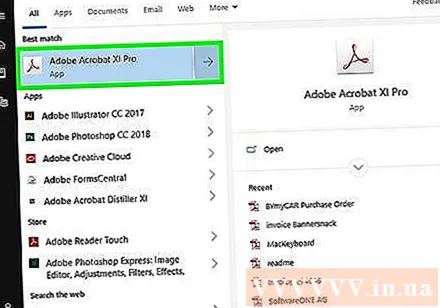
Adobe Acrobat을 엽니 다. 프로그램을 데스크탑에 저장했지만 여전히 컴퓨터에서 검색해야합니다. 가장 쉬운 방법은 검색 창을 사용하는 것입니다. Windows 컴퓨터의 왼쪽 하단에는 검색 창이 있습니다. Mac의 검색 창은 오른쪽 상단에 있습니다.
파일을 엽니 다. Adobe Acrobat에서 PDF 파일을 열려면 다음 단계를 따르십시오.
- 딸깍 하는 소리 파일 (파일)을 클릭합니다.
- 딸깍 하는 소리 열다 (열기) "파일"아래 메뉴에서.
- 열려는 PDF 파일을 선택하고 열다.
- 또는 PDF 파일을 마우스 오른쪽 버튼으로 클릭하고 연결 프로그램 ... (연결 프로그램…)을 선택하고 어도비 아크로뱃.
페이지 아이콘을 클릭하십시오. 페이지 왼쪽의 도구 모음 위에 표시되는 두 페이지로 된 누적 아이콘입니다.

삭제할 페이지를 클릭하십시오. 왼쪽 열에 페이지 목록이 표시됩니다. 각 페이지를 클릭하여 선택하십시오. 여러 페이지를 선택하려면 키를 누르십시오. Ctrl 삭제할 모든 페이지를 선택합니다.
화면 왼쪽의 페이지 목록 열 위에 표시된 휴지통 아이콘을 클릭합니다.
딸깍 하는 소리 확인 현재 표시된 창에서. 이렇게하면 선택한 페이지를 영구적으로 삭제할 것입니다.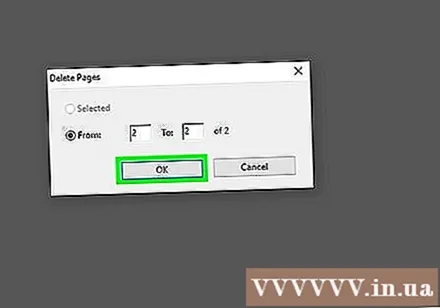

딸깍 하는 소리 파일 화면 상단의 메뉴에서 (파일).
딸깍 하는 소리 저장 (저장). 문서에서 선택한 정보를 영구적으로 삭제하는 작업입니다. 파일 이름에는 "_Redacted"확장자가 추가됩니다.
- 원본 문서를 덮어 쓰지 않으려면 다른 이름으로 저장 (다른 이름으로 저장) 문서를 다른 폴더에 저장하거나 문서에 새 이름을 지정합니다.
5 가지 방법 중 3 : 콘텐츠 편집
Adobe Acrobat을 엽니 다. 프로그램을 데스크탑에 저장했지만 여전히 컴퓨터에서 검색해야합니다. 가장 쉬운 방법은 검색 창을 사용하는 것입니다. Windows 컴퓨터에는 화면 왼쪽 하단에 검색 표시 줄이 있습니다. Mac의 검색 창은 오른쪽 상단에 있습니다.
파일을 엽니 다. Adobe Acrobat에서 PDF 파일을 열려면 다음 단계를 따르십시오.
- 딸깍 하는 소리 파일 (파일)을 클릭합니다.
- 딸깍 하는 소리 열다 (열기) "파일"아래 메뉴에서.
- 열려는 PDF 파일을 선택하고 열다.
- 또는 PDF 파일을 마우스 오른쪽 버튼으로 클릭하고 연결 프로그램 ... (연결 프로그램…)을 선택하고 어도비 아크로뱃.
딸깍 하는 소리 도구 (도구) 화면 상단의 두 번째 메뉴 표시 줄에서.

딸깍 하는 소리 수정 (편집) 도구 메뉴의 "보호 및 표준화"아래에 분홍색 형광펜 아이콘이 표시됩니다.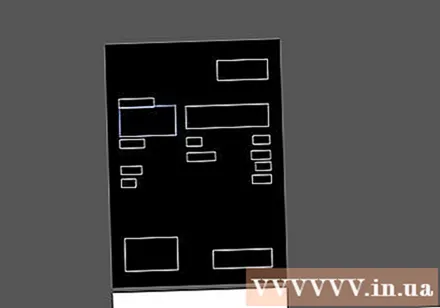
편집 할 정보를 선택하십시오. 이미지를 포함하여 문서의 모든 부분이 될 수 있습니다. 편집 할 항목을 선택하려면 다음 단계를 따르십시오.- 단어 또는 이미지를 선택하려면 두 번 클릭하십시오.
- 선, 단락 또는 문서의 일부를 클릭하고 드래그하여 선택합니다.
- 더 많은 정보를 선택하려면 키를 누르고 계십시오. Ctrl 다음을 선택하는 동안.
- 편집기를 다른 페이지 (예 : 각 페이지의 상단 또는 하단에 같은 위치)에 표시하려면 마우스 오른쪽 버튼을 클릭하고 "페이지에 마크 반복"을 선택합니다.

딸깍 하는 소리 대다 (적용) 화면 위에 표시된 두 번째 도구 모음에서.
딸깍 하는 소리 확인 선택한 콘텐츠를 편집 할 것인지 확인합니다.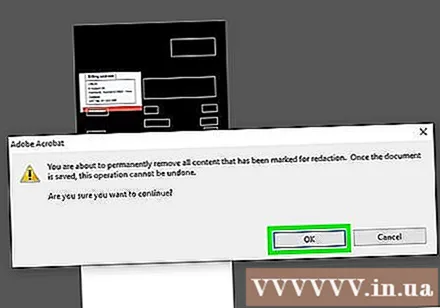
- 문서에서 숨겨진 정보를 제거하려면 예 대화 상자에서.
딸깍 하는 소리 파일 화면 상단의 메뉴 바에서 (파일).
딸깍 하는 소리 저장 (저장). 문서에서 선택한 정보를 영구적으로 삭제하는 작업입니다. 파일 이름에는 "_Redacted"확장자가 추가됩니다.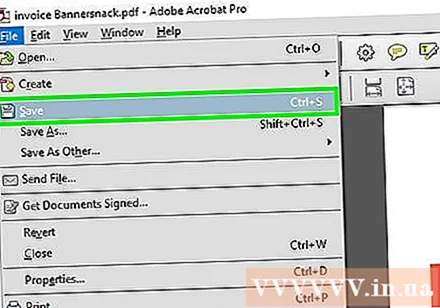
- 원본을 덮어 쓰지 않으려면 다음을 선택해야합니다. 다른 이름으로 저장 (다른 이름으로 저장) 문서를 다른 폴더에 저장하거나 문서에 다른 이름을 지정합니다.
5 가지 방법 중 4 : 검색 엔진으로 콘텐츠 편집
Adobe Acrobat을 엽니 다. 프로그램을 바탕 화면에 저장했지만 여전히 컴퓨터에서 검색해야합니다. 가장 쉬운 방법은 검색 창을 사용하는 것입니다.Windows 컴퓨터에는 화면 왼쪽 하단에 검색 표시 줄이 있습니다. Mac의 검색 창은 오른쪽 상단에 있습니다.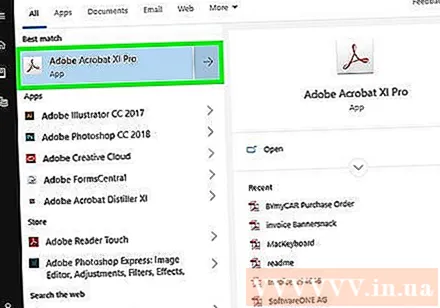
파일을 엽니 다. Adobe Acrobat에서 PDF 파일을 열려면 다음 단계를 따르십시오.
- 딸깍 하는 소리 파일 (파일)을 클릭합니다.
- 딸깍 하는 소리 열다 (열기) "파일"아래 메뉴에서.
- 열려는 PDF 파일을 선택하고 열다.
- 또는 PDF 파일을 마우스 오른쪽 버튼으로 클릭하고 연결 프로그램 ... (연결 프로그램…)을 선택하고 어도비 아크로뱃.
딸깍 하는 소리 도구 (도구) 화면 상단의 두 번째 메뉴 표시 줄에서.
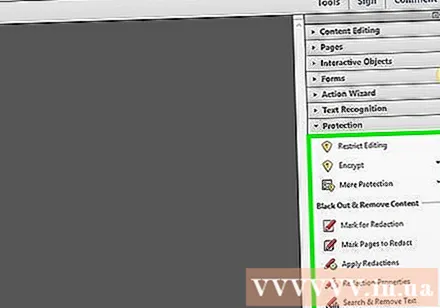
딸깍 하는 소리 수정 (편집) 도구 메뉴의 "보호 및 표준화"아래에 분홍색 형광펜 아이콘이 표시됩니다.
딸깍 하는 소리 교정 표시 (하이라이트 편집)을 클릭합니다.
딸깍 하는 소리 텍스트 찾기 (텍스트 검색)은 편집 할 텍스트를 검색 할 수있는 메뉴 모음을 엽니 다.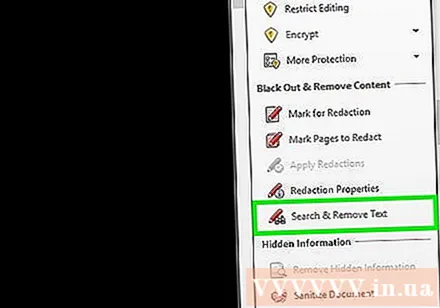

"현재 문서에서"또는 "모든 PDF 문서에서"를 선택합니다...). 열려있는 문서 내에서 검색하려면 "현재 문서에서"옆에있는 원 버튼을 클릭합니다. 여러 PDF 문서를 검색하려면 "모든 PDF 문서 위치"를 클릭하고이 옵션 아래의 선택 상자를 사용하여 편집 할 PDF 문서가 포함 된 폴더를 선택합니다.
"단어 또는 구문", "여러 단어 또는 구문"또는 "패턴"을 선택합니다. 검색 옵션 옆에있는 원 버튼을 클릭하고 다음 중 하나를 수행합니다.
- 단일 단어 또는 구문 : 옵션 아래의 검색 창에 단어 나 문장을 입력합니다.
- 여러 단어 또는 구문 : 딸깍 하는 소리 단어 선택 (단어 선택) 메뉴 상단의 바에 편집 할 단어 나 문장을 입력하세요. 딸깍 하는 소리 더하다 (추가) 새로운 단어 나 문장을 추가하고 위의 바를 입력합니다. 고르다 확인 삭제할 단어와 문장 추가가 완료되면
- 패턴 : 선택 상자를 사용하여 템플릿을 선택합니다. 템플릿을 사용하여 전화 번호, 신용 카드, ID 번호, 날짜 및 이메일 주소를 삭제할 수 있습니다.
딸깍 하는 소리 텍스트 검색 및 제거 (텍스트 검색 및 삭제). 이것은 문서에서 일치하는 것을 찾는 것입니다.
편집하려는 모든 결과 옆에있는 상자를 클릭합니다. 모든 검색 결과가 왼쪽 메뉴에 표시됩니다. 편집하려는 결과 옆에있는 상자를 클릭하십시오.
- 목록 위에 표시된 모두 선택을 클릭하여 모두 선택할 수도 있습니다.
딸깍 하는 소리 수정을 위해 확인 된 결과 표시 (선택한 결과를 편집 용으로 표시). 이것은 편집을 위해 선택된 모든 결과를 표시하는 조치입니다.
딸깍 하는 소리 대다 (적용) 화면 상단에 표시되는 두 번째 도구 모음에서.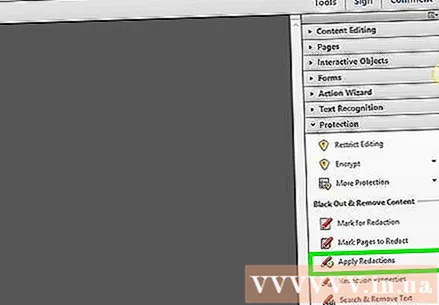
딸깍 하는 소리 확인 선택한 정보 세트를 바꿀 것인지 확인합니다.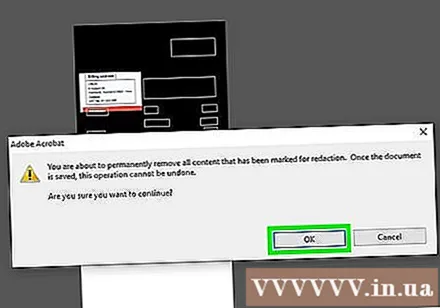
- 문서에서 숨겨진 정보를 제거하려면 예 대화 상자에서.
딸깍 하는 소리 파일 화면 상단의 메뉴 바에서 (파일).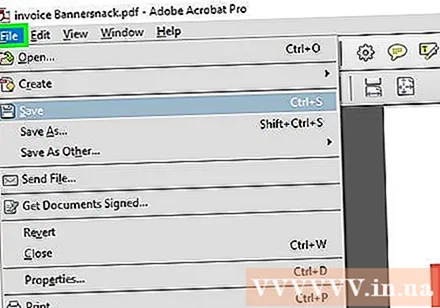
딸깍 하는 소리 저장 (저장). 문서에서 선택한 정보를 영구적으로 삭제하는 작업입니다. 파일 이름에는 "_Redacted"확장자가 추가됩니다.
- 원본 문서의 정보를 덮어 쓰지 않으려면 다음을 선택해야합니다. 다른 이름으로 저장 (다른 이름으로 저장) 문서를 다른 폴더에 저장하거나 문서에 새 이름을 지정합니다.
5/5 방법 : 숨겨진 정보 삭제
Adobe Acrobat을 엽니 다. 프로그램을 바탕 화면에 저장했지만 여전히 컴퓨터에서 검색해야합니다. 가장 쉬운 방법은 검색 창을 사용하는 것입니다. Windows 컴퓨터에는 화면 왼쪽 하단에 검색 표시 줄이 있습니다. Mac의 검색 창은 오른쪽 상단에 있습니다.
파일을 엽니 다. Adobe Acrobat에서 PDF 파일을 열려면 다음 단계를 따르십시오.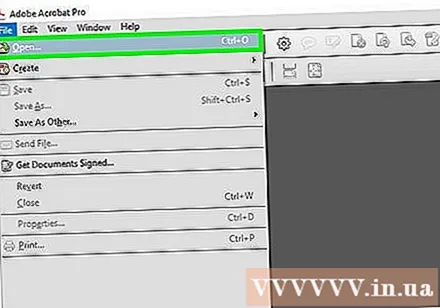
- 딸깍 하는 소리 파일 (파일)을 클릭합니다.
- 딸깍 하는 소리 열다 (열기) "파일"아래 메뉴에서.
- 열려는 PDF 파일을 선택하고 열다.
- 또는 PDF 파일을 마우스 오른쪽 버튼으로 클릭하고 연결 프로그램 ... (연결 프로그램…)을 선택하고 어도비 아크로뱃.
딸깍 하는 소리 도구 (도구) 화면 상단의 두 번째 메뉴 표시 줄에서.

딸깍 하는 소리 수정 (편집) 도구 메뉴의 "보호 및 표준화"아래에 분홍색 형광펜 아이콘이 표시됩니다.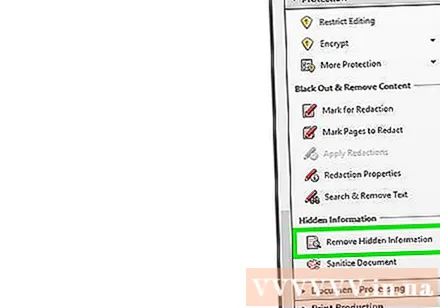
고르다 숨겨진 정보 제거 (숨겨진 정보 삭제) "숨겨진 정보"제목 아래의 두 번째 도구 모음에서.
삭제할 모든 정보를 선택하십시오. 여기에 표시되는 정보는 메타 데이터, 주석 또는 문서 첨부입니다. 화면 왼쪽의 메뉴 표시 줄에서 삭제할 정보 옆에있는 확인란을 선택합니다.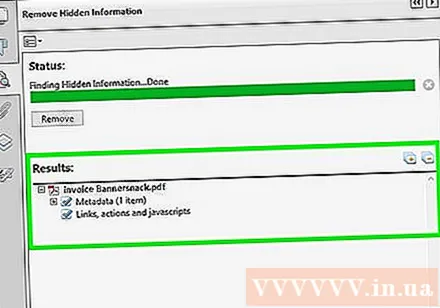
- 이 대화 상자에서 각 기본 및 하위 항목 옆에있는 + 기호를 클릭하면 삭제할 항목을 볼 수 있습니다. 이 방법의 모든 단계를 완료하면 표시된 항목이 삭제됩니다.

딸깍 하는 소리 풀다 (삭제)는 화면 왼쪽에서 확인할 수있는 정보 목록 위에 나타납니다.
딸깍 하는 소리 확인 "제거"를 클릭하면 나타나는 대화 상자에서.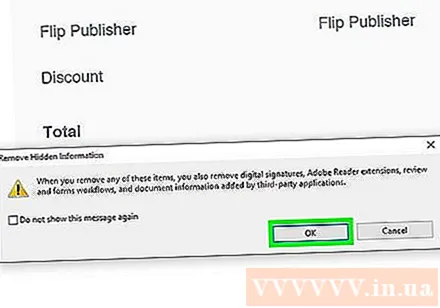
딸깍 하는 소리 파일 화면 상단의 메뉴 바에서 (파일).
딸깍 하는 소리 저장 (저장). 문서에서 선택한 정보를 영구적으로 삭제하는 작업입니다. 파일 이름에는 "_Redacted"확장자가 추가됩니다.
- 원본 문서의 정보를 덮어 쓰지 않으려면 다음을 선택해야합니다. 다른 이름으로 저장 (다른 이름으로 저장) 문서를 다른 폴더에 저장하거나 문서에 새 이름을 지정합니다.
경고
- 편집하면 정보가 영구적으로 삭제됩니다. 따라서 정보를 검토하려면 문서를 다른 이름의 새 파일로 저장하십시오.
필요한 것
- Adobe Acrobat Pro



